
MP3 및 M4A 오디오 파일의 두 가지 형식입니다. 첫 번째는 가장 일반적입니다. 일부 사용자가 재생에 문제가있을 수 있으므로 두 번째 옵션은 덜 일반적입니다.
온라인 컨버터 특징
기능 사이트는 한 형식에서 다른 형식으로 파일을 전송하는 것이 충분하지만, 많은 서비스 즉 특정 제한과 단점을 가지고 :- 다운로드 제한 파일 크기. 예를 들어, 100 메가 바이트 큰 레코드 거의 추가 처리를 위해 대체로 주입 될 수 없다 (100 개)로부터의 MB 무게;
- 녹음 기간의 제한. 즉, 당신은, 예를 들어, 한 시간 더 지속 녹화를 다운로드 할 수 없습니다. 모든 서비스에이 아니다;
- 변환하면, 화질을 악화시킬 수있다. 보통의 감소는 너무 많이 눈에 띄지 않습니다,하지만 당신은 전문적인 사운드 처리에 종사하는 경우, 그것은 큰 불편을 제공 할 것입니다;
- 느린 인터넷으로 처리뿐만 아니라 시간이 많이 걸릴 것뿐만 아니라 위험은 잘못 전달할 것있다, 그들은 다시 모든 것을 반복해야합니다.
방법 1 : 온라인 오디오 변환기
이것은 완전히 러시아어, 아주 간단한 서비스입니다. 사용자는 거의 모든 크기의 파일을 다운로드하고는 가장 인기있는 음악 확장자로 변환 할 수 있습니다. 사용하거나 추가 기능에 특별한 어려움은 없습니다.
사이트에 의무적 등록이 없다, 온라인 편집기에서 항목 오른쪽을 트리밍 할 수 있습니다. 단점에서, 단지 작은 옵션을 변환 수와 꽤 안정적인 동작을 구별 할 수있다.
온라인 오디오 변환기 웹 사이트로 이동
이 같은 온라인 오디오 변환기 외모 사용에 대한 지침 :
- 서비스의 공식 웹 사이트로 이동하십시오. 은 "1"항목 다음으로, 가상 디스크 또는 비디오 / 오디오로 직접 링크에서 다운로드 "파일 열기"또는 사용 링크를 클릭합니다.
- 컴퓨터에서 파일을 다운로드하기로 결정했다면 당신은 convep 오디오를 선택해야합니다 경우, "탐색기"가 열립니다.
- 이제 출력에서 필요로하는 형식을 선택합니다. 숫자 "2"의 사이트에 항목을 참조하십시오. 이 경우, MP3 형식을 선택하는 것이 좋습니다.
- 포맷을 선택한 후, 품질 설정 규모가 나타납니다. 더 / 덜 높은 품질을 기록하는 측면에 이동합니다. 그러나, 높은 품질, 더 완성 된 파일을 무게 것을 고려할 가치가있다.
- 옆 품질 설정 규모에 동일한 버튼을 클릭하여 추가로 전문적인 설정을 할 수 있습니다.
- 당신은 확인하고 "트랙 정보"버튼을 사용하여 파일 정보 수 있습니다. 대부분의 경우,이 정보는 모든 것에 관심 다른, 필드가 작성되지 않을 수 있습니다를 제기하지 않습니다.
- 설정 후, 3 항에서 "변환"버튼을 클릭합니다. 프로세스가 완료 될 때까지 기다리십시오. 그것은 시간이 많이 걸릴 경우에 특히 큰 크기의 파일 및 / 또는 당신이 약한 인터넷을 할 수 있습니다.
- 변환이 완료되면, "다운로드"버튼이 나타납니다. 또한 구글 디스크 또는 보관에 결과를 저장할 수 있습니다.
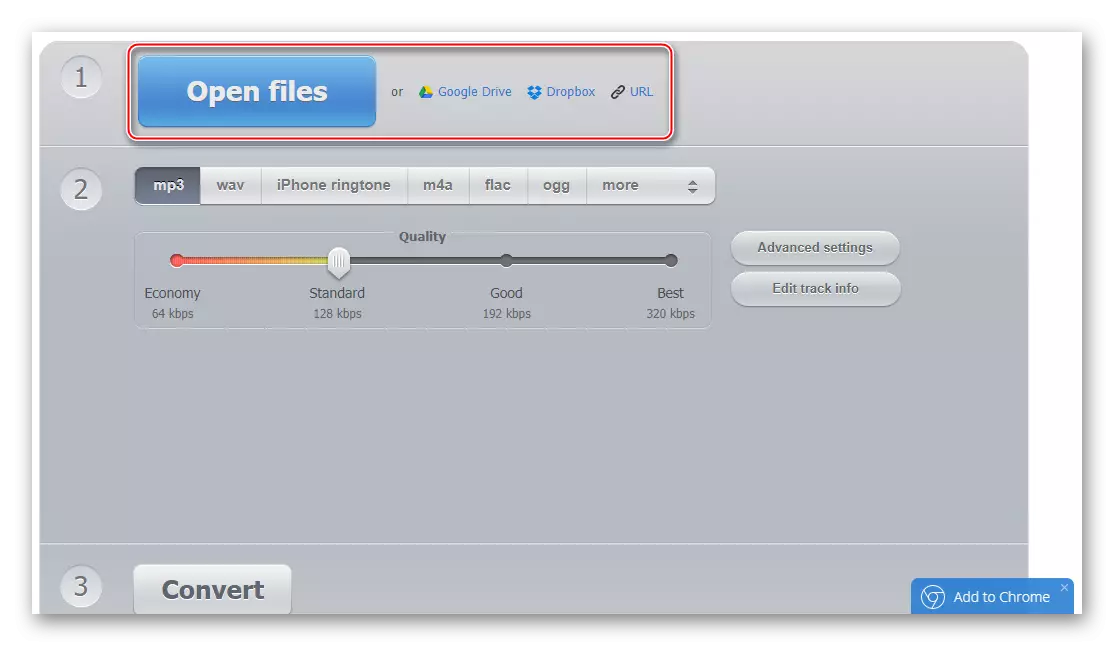
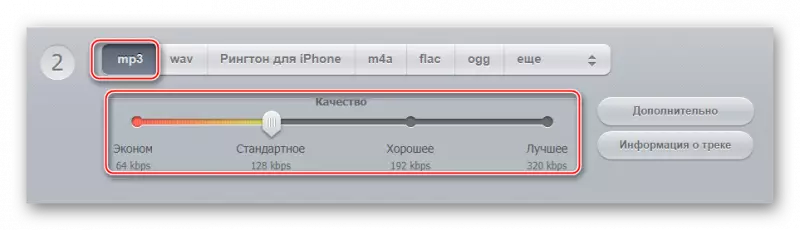
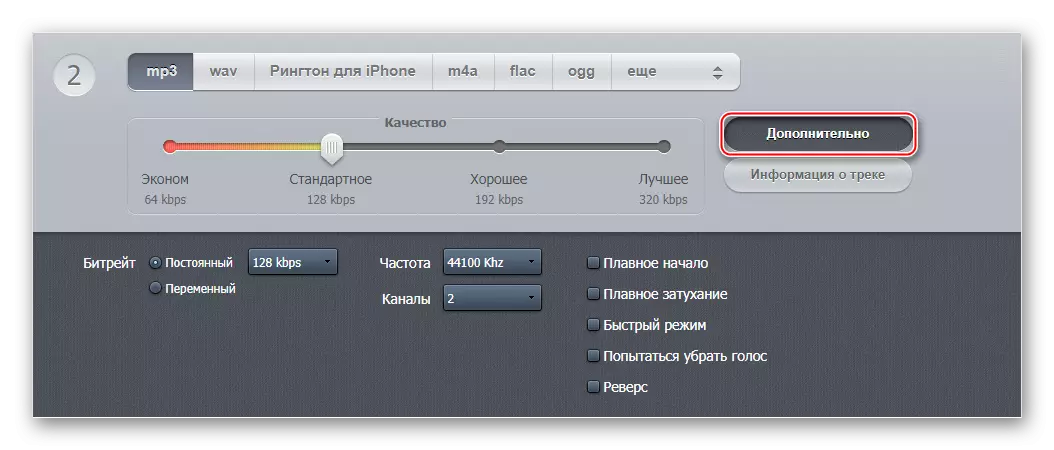
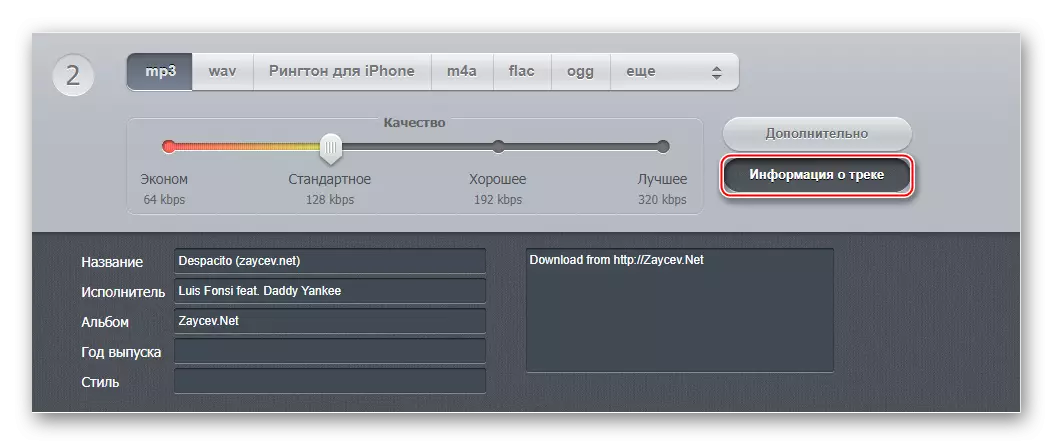
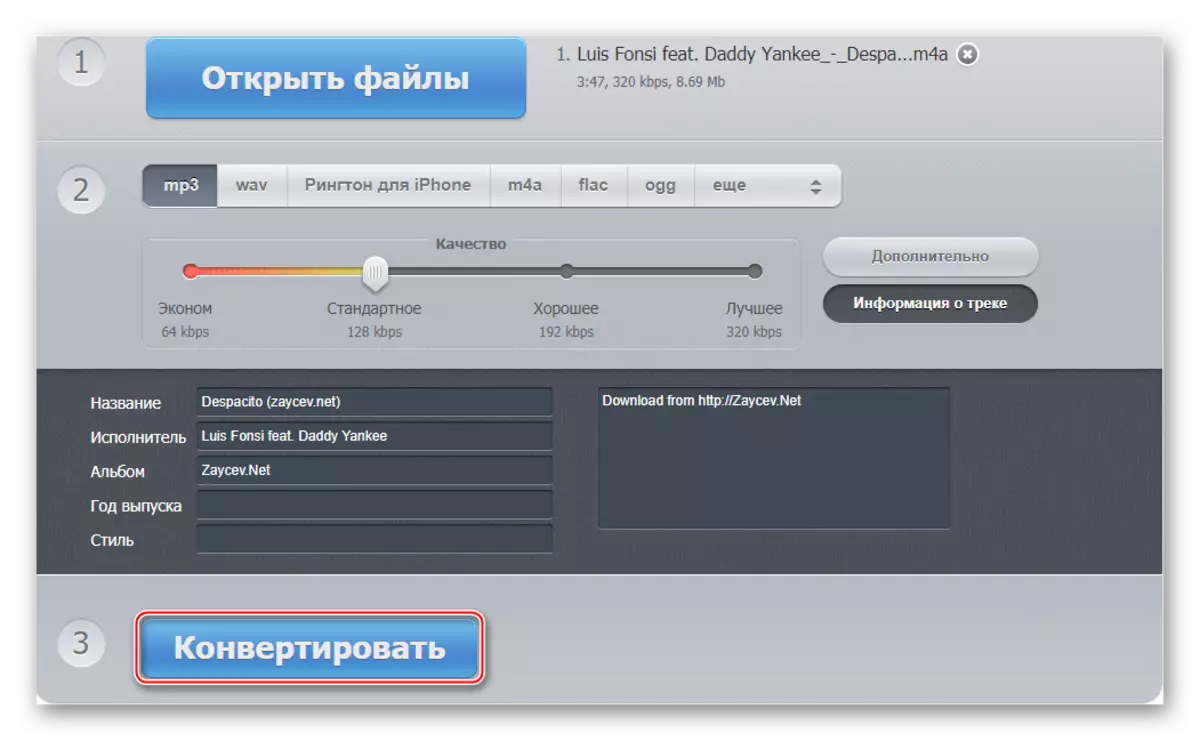

방법 2 : FConvert.
이 사이트는 다양한 파일 (비디오 및 오디오뿐만 아니라) 변환하는 많은 기능을 갖추고있다. 처음에, 사용자는 그 구조 탐색하기가 더 어려울 수 있지만, 그것은 매우 어려워 이전 서비스보다, 같은 장점이 있습니다. 유일한 예외는 당신이 당신의 파일을 변환 할 수있는 확장 기능이 많이가이 사이트에 플러스 서비스는보다 안정적인 동작이 특징입니다.
Fconvert 사이트로 이동
단계별 지침에는 다음과 같은 양식이 있습니다.
- 사이트로 이동하여 왼쪽 메뉴에서 "오디오"를 선택합니다.
- 변환기 창이 열립니다. M4A 소스를 다운로드합니다. 이 작업은 "로컬 파일"버튼을 사용하여 수행 할 수 있습니다, 그것은 처음에는 녹색으로 강조 표시됩니다. 필요한 경우, 당신은 단순히 온라인 파일을 클릭하여, 네트워크에서 원하는 소스에 대한 직접 링크를 제공 할 수 있습니다. 라인 입력 문자열이 있어야합니다.
- 컴퓨터에서 파일을 다운로드하려면 "파일 선택"버튼을 클릭합니다. 컴퓨터에서 원하는 M4A 소스를 찾을 필요가있는 창이 열립니다.
- 에서 "어떤 ..."드롭 다운 목록에서 "MP3"를 선택합니다.
- 이후 세 줄은 최종 결과의 품질을 설정하는 책임이 있습니다. 당신 자신이 세트에 원하는 매개 변수를 모르는 경우 그들은하지 터치하는 것이 좋습니다. 일반적으로 이러한 라인은 전문적인 처리를 위해 사용된다.
- 즉시 당신은 "표준화 소리"항목을 사용하여 트랙의 사운드 품질을 향상시킬 수 있습니다.
- 당신은 설정을 완료하면, "변환"버튼을 클릭합니다. 다운로드를 기다리십시오.
- 결과 파일을 다운로드하려면 비문 "결과"아래 작은 구름 아이콘을 클릭해야합니다. 그 후, 새로운 탭이 열립니다.
- 여기서 당신은 구글이나 보관 용 디스크에 파일을 저장할 수 있습니다. 컴퓨터에 파일을 저장하려면 다운로드 링크를 클릭합니다.


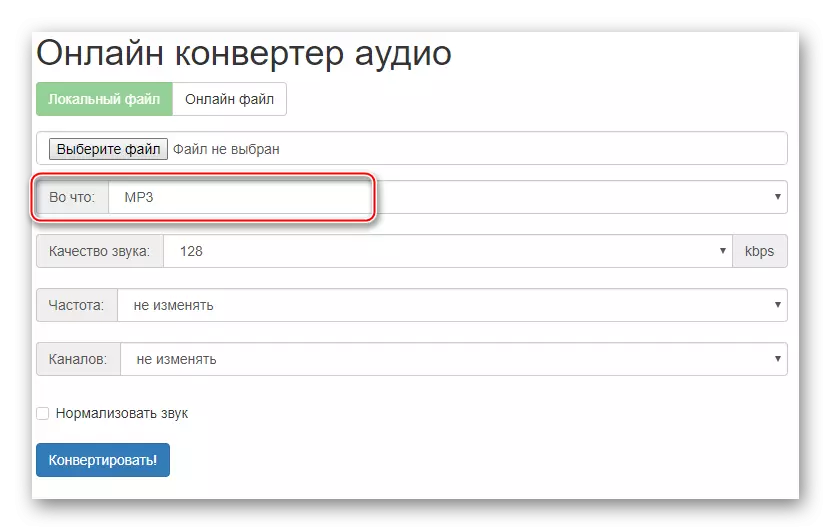
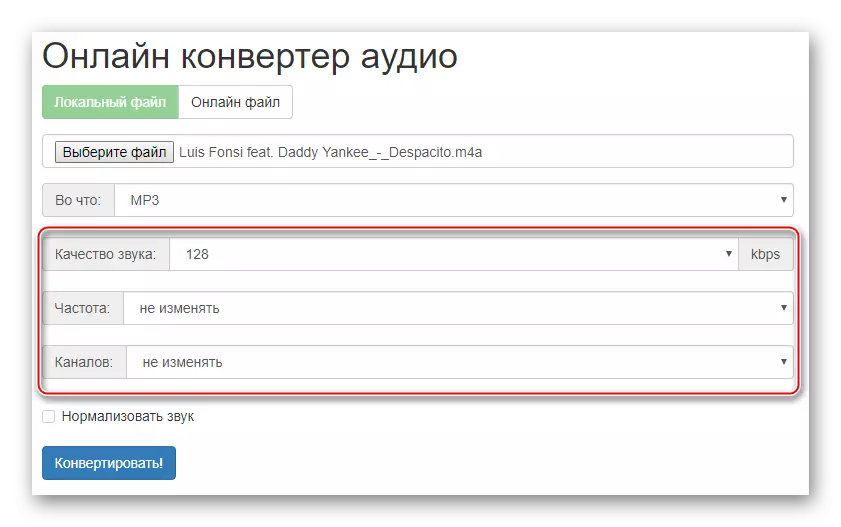
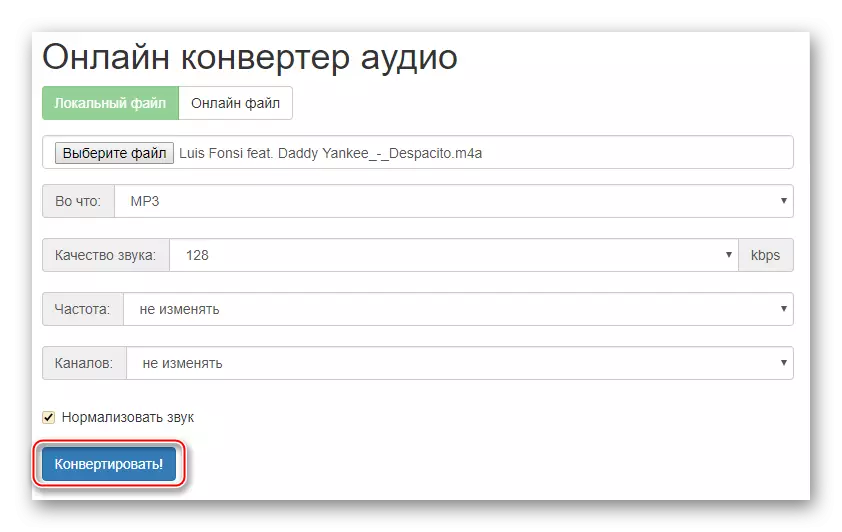
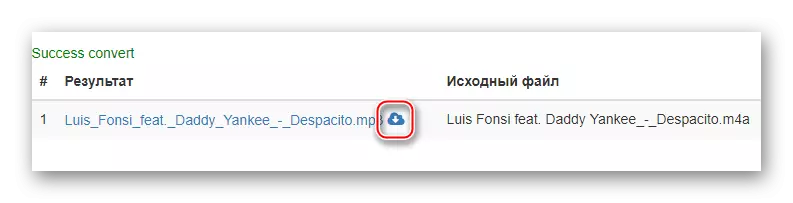
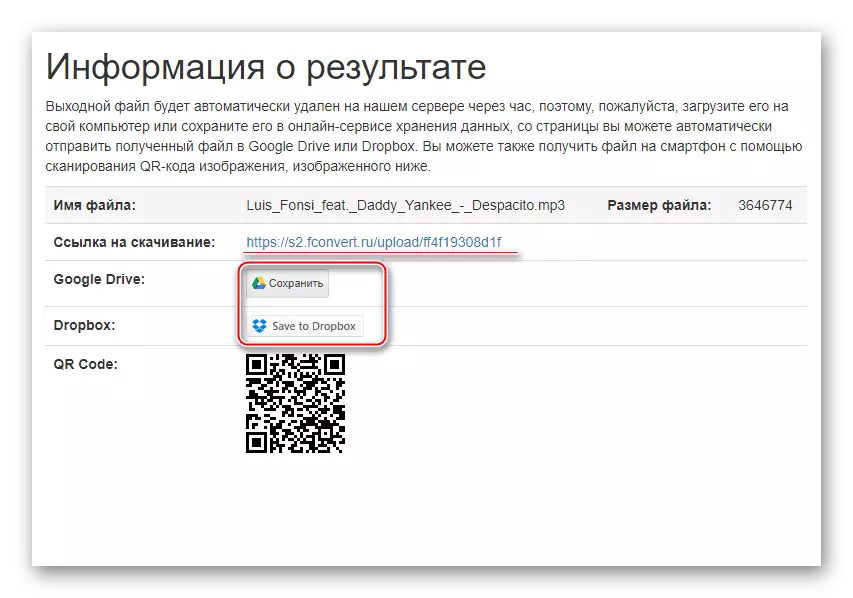
방법 3 : OnlineVideoConverter
또 다른 사이트는 다양한 문서를 변환합니다. 그에서이 자원의 기능 및 인터페이스에 특별한 차이가없고, 위 주어진다.
OnlineVideoConverter 웹 사이트로 이동
변환 파일하려면 다음을 수행하십시오
- 사이트의 메인 페이지로 이동하여 "비디오 또는 오디오 파일을 변환"블록을 클릭합니다.
- 당신은 당신이 문서를 업로드해야하는 페이지로 전송합니다. 그것을 할 중간에 큰 오렌지 버튼을 클릭합니다.
- 은 "탐색기"에서, M4A에서 원하는 소스를 찾을 수 있습니다.
- 다음 페이지에서 포맷을 선택하기 위해 제공됩니다. 드롭 다운 메뉴에서 "MP3"를 선택합니다.
- "고급 설정"비문을 클릭하면 완성 된 기록의 품질을 구성 할 수 있습니다. 및 "변환 : 비디오의 끝 부분에"당신은 "비디오의 처음부터 변환"에 체크 표시를 제거 영상이 절단 할 수 있습니다. 근처에는 시간이 표시되는 필드를 나타납니다.
- "시작"을 클릭하십시오.
- 완성 된 결과를 저장하려면 "다운로드"를 클릭합니다.
- 변환이 성공적으로 전달 된 경우에, 당신은 함수 "일단 변환"을 사용하려고 할 수 있습니다.
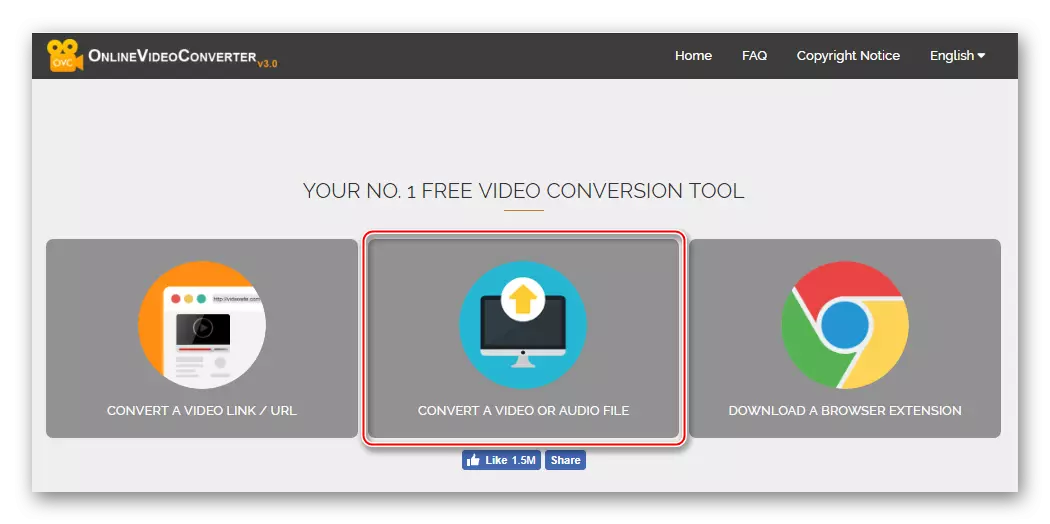
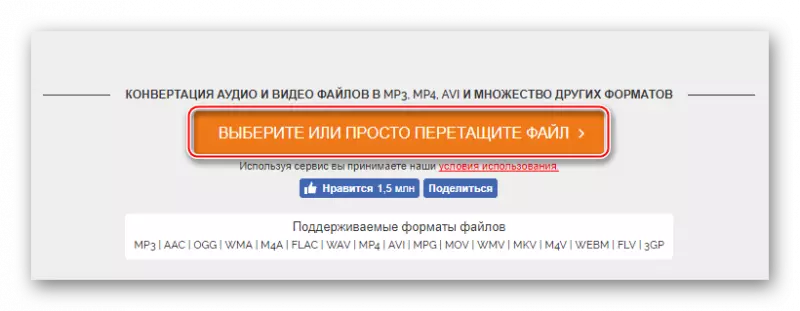
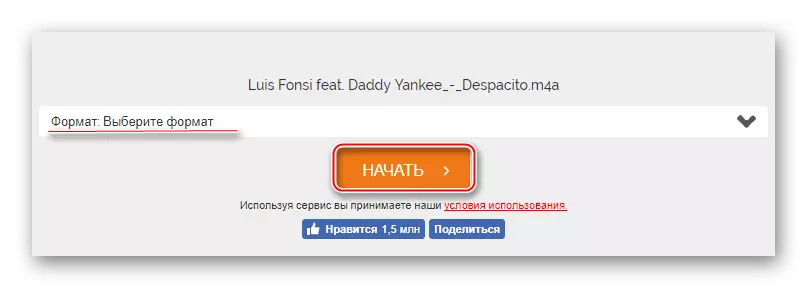
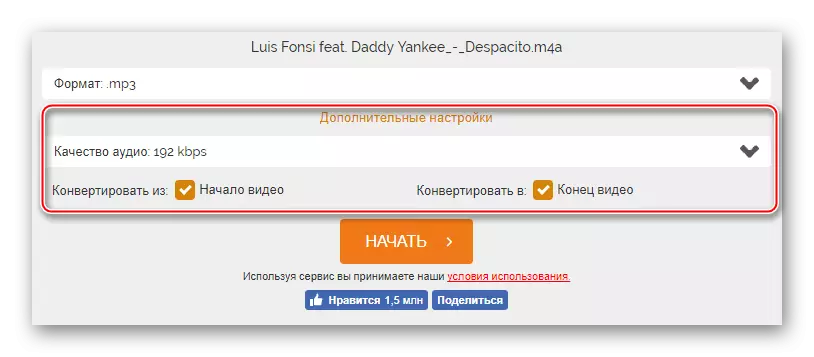
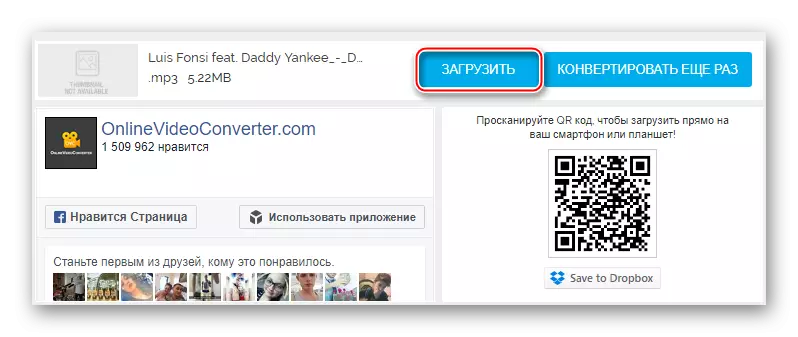
READ는 또한 : M4A는 MP3의 프로그램을 변환
이러한 서비스는 혈액 순환에 매우 간단하지만 때로는 실패 할 수 있습니다. 어떤 경우 서비스 사이트의 페이지 또는 비활성화 애드 블록을 다시 시작하려고합니다.
